

作者: Gina Barrow, 最新更新: 2022年2月17日
要在iPhone上存储您的财务,医疗或其他私人信息,Notes应用程序是您的便捷方法。 当您想用密码保护锁定便笺时,iPhone上的便笺也可以为您服务。 此外,iPhone / iPad还提供触摸ID功能,以保护您的特定便笺或所有便笺。 本文旨在向您展示 如何锁定笔记 在iPhone / iPad上。
Notes应用程序是iPhone和iPad用户最受欢迎的应用程序之一。 他们总是用它记下自己喜欢的东西,例如计划,任务清单,密码等等。 但是,其中包含私人信息,他们想锁定它们以防止其他人查看这些便笺。
作为iPhone / iPad用户最有用的应用程序之一,Notes应用程序可用于记录用户的喜好,例如待办事项列表,日程安排,密码或医疗,财务等私人信息。自iOS 9.3发行以来,您可以在iPhone / iPad上设置密码或使用Touch ID保护它们。 每个受保护的便笺都使用相同的密码,但是您必须手动选择要锁定的便笺。 而且您可以随时删除锁。
如果您使用 FoneDog 使用密码恢复您的笔记或恢复笔记数据,您将被要求输入您设置的加密笔记密码。 如果你想知道如何在你的 iPhone/iPad 上锁定笔记,你可以阅读这篇文章。
新技巧和窍门
在iOS 11/12中,Notes应用程序具有一些新功能。
固定并锁定记事
当您在单个便笺上向左或向右滑动时,运行iOS 11/12的iPhone,iPad或iPod touch上的便笺列表具有新选项。 例如,向右滑动即可将笔记固定在笔记列表的顶部。 向左滑动可让您选择锁定,移动或删除记事。
◆向右滑动-固定此笔记。
◆向左滑动-锁定,移动或删除此注释。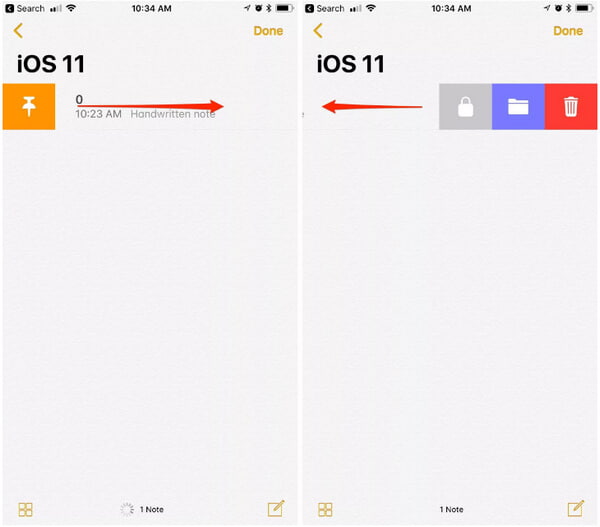
如果这是您第一次锁定备忘,则在单击“锁定”图标后,屏幕将转到您需要设置备忘密码的地方。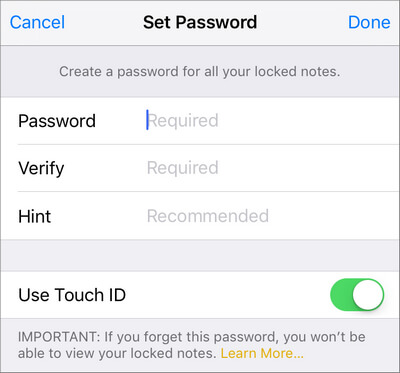
要解锁单个笔记,请向左滑动并点击“解锁”图标。
如果您不将iPhone,iPad或iPod touch升级到iOS 11/12,则有一些锁定笔记的提示。 要锁定信号音符,将在第一次尝试保护音符时或首次在“音符”设置中访问音符密码时,系统自动要求您设置全局音符密码以保护音符。 。
如果您从未遇到过此密码,或者迫不及待想要设置安全的便笺密码,则可以按照以下步骤在iPhone / iPad上锁定特定便笺,从而快速进行设置。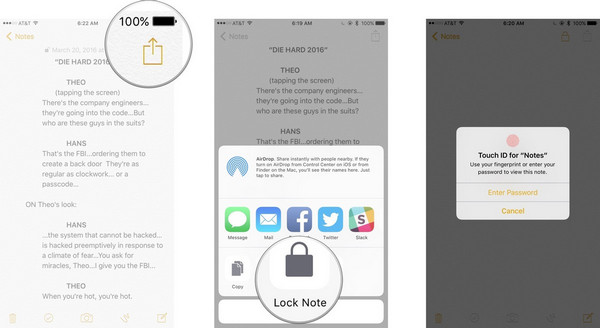
1。 启动 说明 iPhone / iPad主屏幕上的应用程序。
2. 点击您想要锁定的现有笔记或输入一个新笔记。
3. 点击 分享 右上角的图标。 轻按 锁注 弹出部分的选项。
4. 为笔记创建密码,然后再次验证以确认您首次锁定笔记。 如果需要,请添加提示。 开启Touch ID 如果您想使用 Touch ID 解锁您的笔记。
5重复上述步骤2-4,为其他特定注释设置安全密码。
iPhone上的此Notes应用可让您一次锁定所有笔记。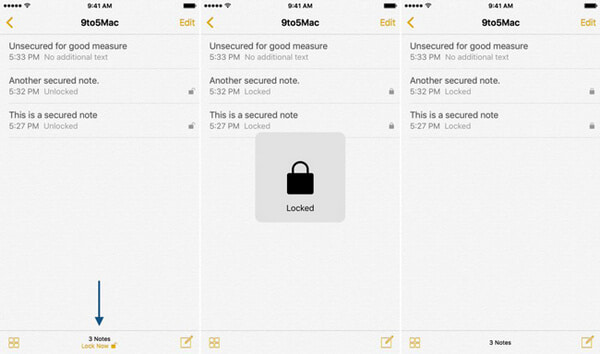
1.运行 说明 应用程序。
2. 转到主要注释列表视图。
3. 点击 现在锁定 Notes应用程序界面底部的按钮。 然后,您可以一次锁定笔记。
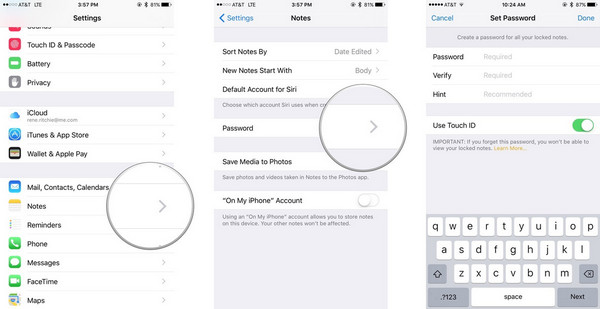
1。 发射 设置 从您的主屏幕。
2. 轻按 说明。 然后选择 密码 选项。
3. 输入密码。 如果使用此密码,它将适用于所有便笺,包括Mac上的便笺。 再次输入相同的密码进行验证。 如果您确实需要一个提示,以防忘记便笺密码,请添加一个提示。 如果您想使用指纹来更方便地解锁笔记,请打开“ Touch ID”。
除标题外,您不能看到锁定的便笺内容。 如果要使用密码或Touch ID解锁记事,则需要阅读此部分。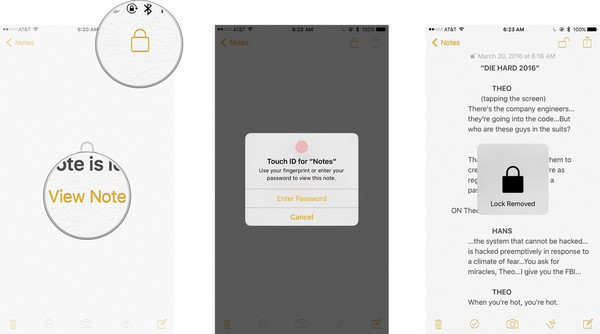
1. 从主屏幕启动 Notes 应用程序。
2. 点击要解锁的锁定便笺。 轻按 查看笔记 在中间或点击 锁 按钮在右上角。
3. 如果您激活用于锁定笔记的Touch ID,则应该有一条通知,允许您使用指纹(Touch ID)来解锁笔记。 如果Touch ID不可用, 输入Notes密码 您已经设定。 解锁动画将确认音符已被解锁。
当您退出Notes应用程序或重新启动iPhone或iPad时,Notes将自动锁定。 您还可以根据需要手动重新锁定笔记。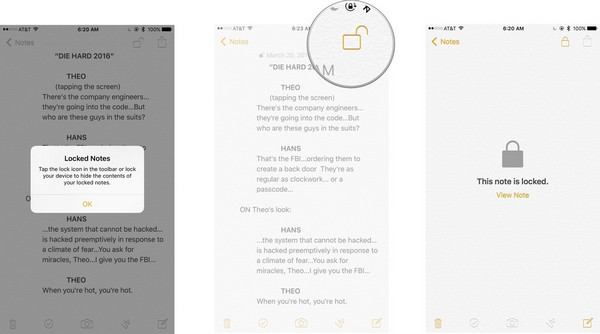
1。 发射 说明 从您的主屏幕。
2. 点击您要解锁的笔记。
3. 点击锁定按钮 右上角的即可在iPhone / iPad上重新锁定记事。
也许您对旧的笔记密码不满意,或者想更改一个新的笔记以在iPhone / iPad上保护您的笔记,则可以重置或更改锁定笔记的密码。 请按照以下教程逐步操作。
如果仍然有旧密码,则可以输入旧密码并创建一个新密码以轻松更改它。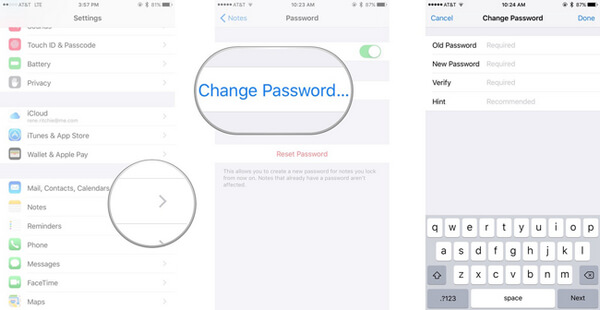
1。 打开 设置 应用程式。 向下滚动以找到Notes应用程序。
2. 敲打 更改密码.
3. 输入您的新旧密码以填写屏幕上的表格。
如果您忘记了Notes应用程序密码怎么办? 您可以按照以下步骤在iPhone设置上重置笔记密码。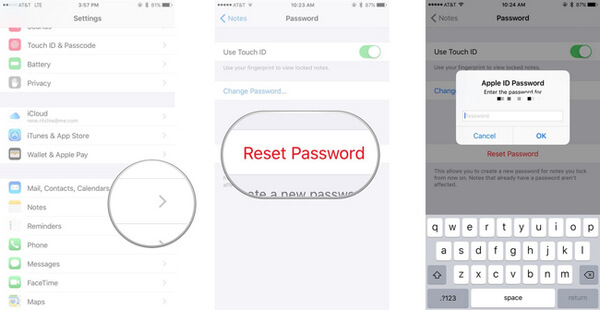
1。 打开 设置 应用程式。 向下滚动以找到Notes应用程序。
2. 敲打 重设密码.
3. 输入Apple ID密码 在弹出窗口中。 点按 重设密码 再次确认您确定要重设密码。
4. 创建一个新密码。 点击右上角的完成。
有时您可能想解除对 iPhone 笔记的锁定,您可以更轻松地查看这些笔记。 以下是详细的操作步骤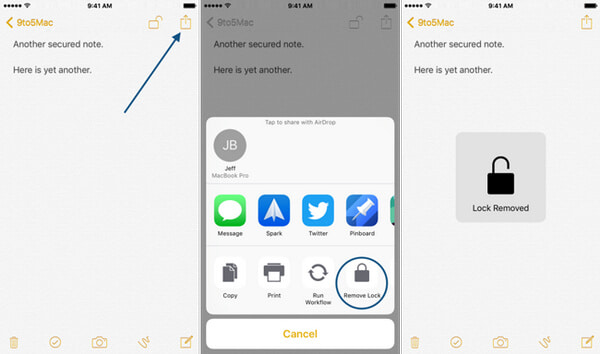
1. 输入 说明 iPhone上的应用程序。 选择要删除锁的注释。
2. 输入密码 or 触摸ID.
3. 点击屏幕右上角的图标。 轻按 删除锁定 选项。
在本文中,我们主要向您展示如何锁定笔记。 您可以从本文中了解如何锁定iPhone / iPad上的特定笔记,或一次锁定所有笔记。 此外,如果您想重置,更改或删除注释锁定密码,本文还将为您提供一些提示和技巧。
发表评论
评论
热门文章
/
有趣乏味
/
简单困难
谢谢! 这是您的选择:
Excellent
评分: 4.7 / 5 (基于 70 评级)